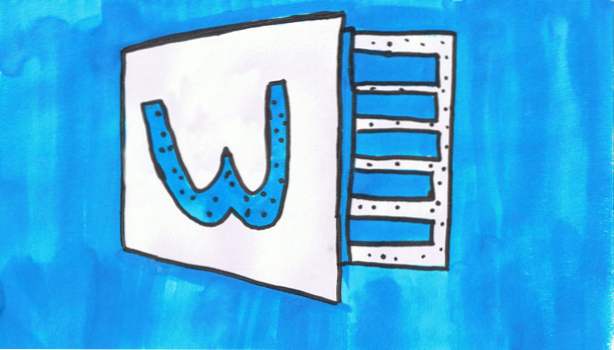
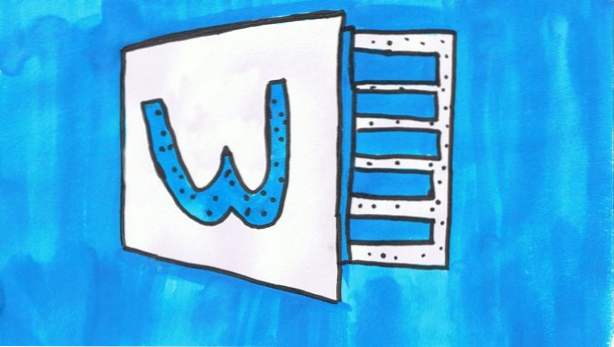
La numeración de páginas en un documento de Word es una tarea común y fácil. Mientras que agregar números de página desde el principio de un documento solo requiere unos pocos clics, agregar números a partir de una página específica puede ser un poco complicado. Deberá realizar varios pasos si desea hacer lo último (es decir, romper el enlace entre las páginas del documento, llegar al encabezado o pie de página y agregar los números). Si le parece complicado, este tutorial lo guiará a través de todos los pasos necesarios para agregar números de página a su documento en un momento.
Supongamos que tiene un documento de 15 páginas y desea insertar los números de página de la página 10. A continuación le indicamos cómo hacerlo:
1. Abra el documento de Word deseado.
2. Ir a la página deseada. En este caso, es la página 10, y luego haga clic izquierdo en la parte superior de la página para establecer el puntero.
3. Ir aDiseño -> Saltos -> Salto de sección -> Página siguiente.



4. Haga doble clic en la parte superior de la página actual para ingresar el Herramientas de encabezado y pie de página, y entonces desmarcar Enlace a Anterior si está resaltado.


5. Mientras sigue viendo las herramientas de encabezado y pie de página, vaya a Número de página -> Formato de número de página.

6. En la ventana emergente, seleccione Empieza en, y complete el número inicial. Si desea comenzar desde 1, complete 1. Haga clic en DE ACUERDO Para guardar el cambio.

7. Volver a Número de página, elige ya sea Parte superior de la página o Pie de página, y luego seleccione un estilo.

8. Haga clic en Cerrar encabezado y pie de página.

9. Vuelva a verificar que los números se hayan agregado correctamente a las páginas. Si no lo son, puede deshacer los cambios y comenzar de nuevo. El paso clave aquí es el Paso 4: deshabilitar Enlace a Anterior. Si ve números que aparecen en la página 1, probablemente no haya roto este enlace.

